1、新建一个文件夹,用于生成批量文档。
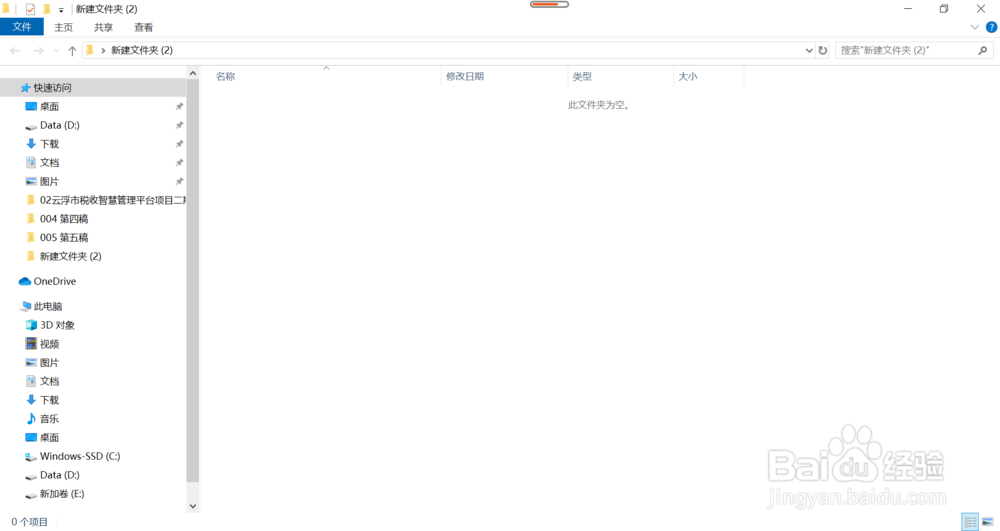
2、新建一个Word文件,作为批量创建工作文件。
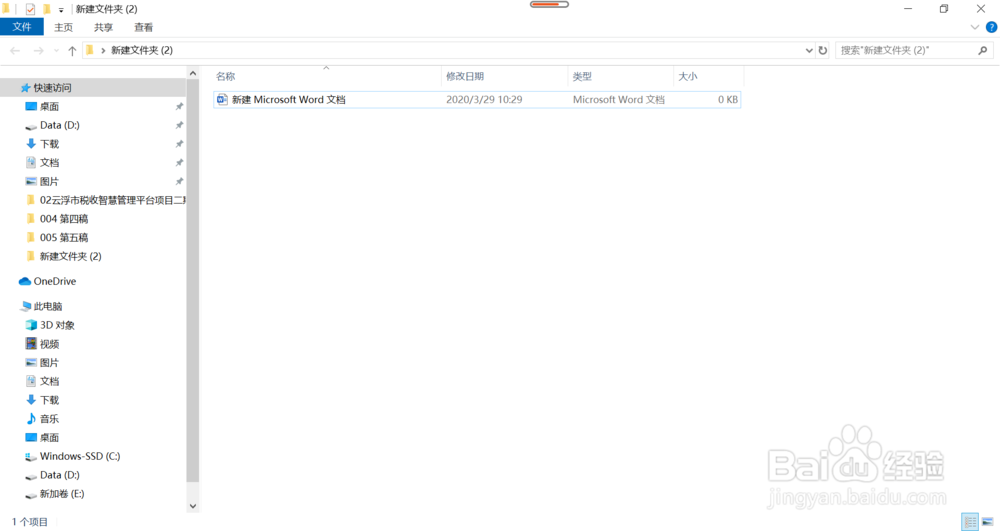
3、打开新建文档
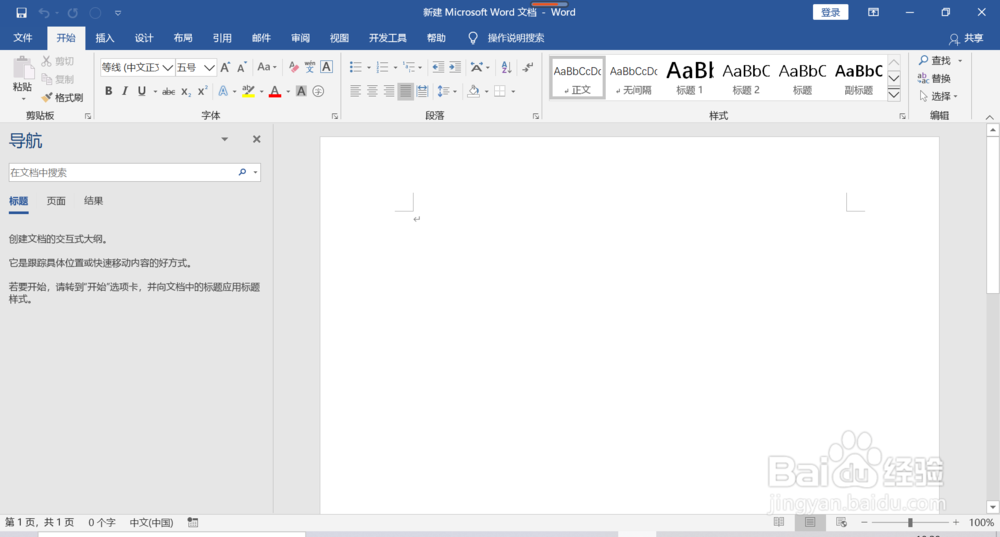
4、输入要批量生成文件的名字。
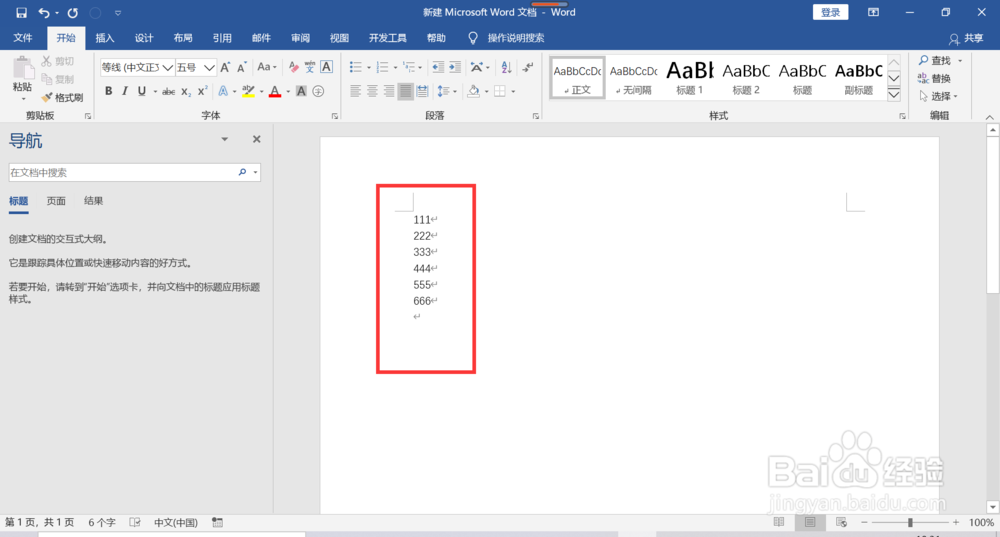
5、选中所有文档名称,点击菜单栏“开始”-->"样式"-->"AaBb标题1"
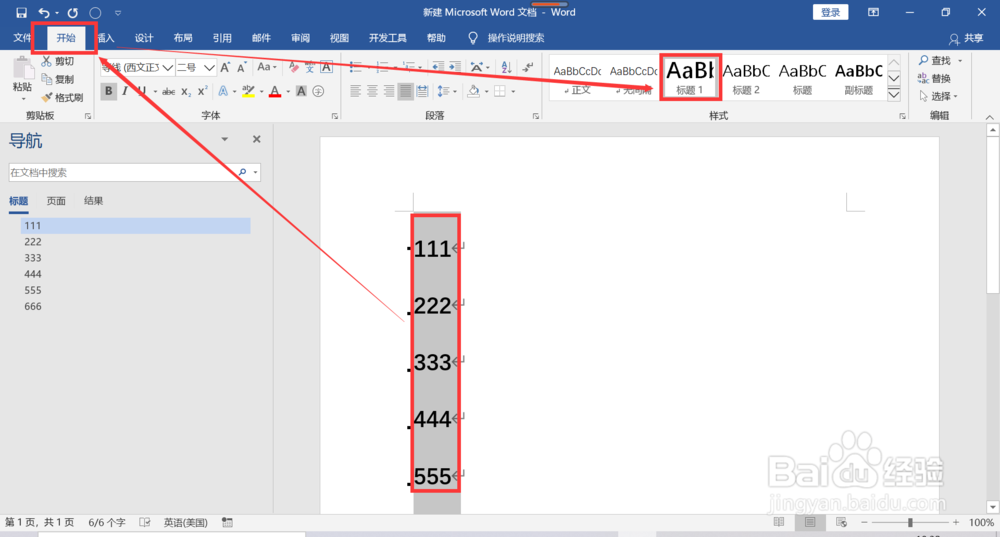
6、点击“视图”-->"大纲"
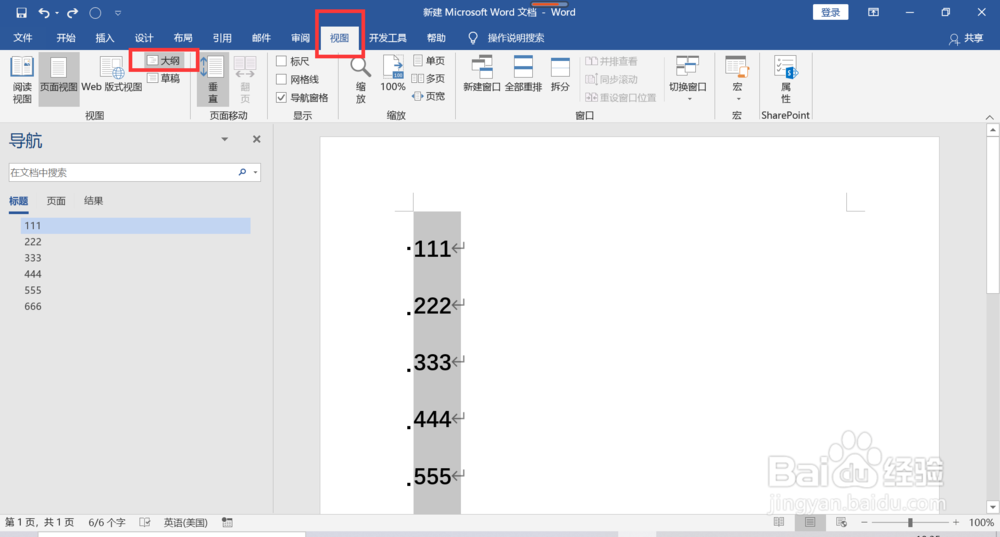
7、在“大纲显示”栏中,点击“显示文档”-->"创建"。点击蔡龇呶挞关闭大纲后,保存关闭文档。
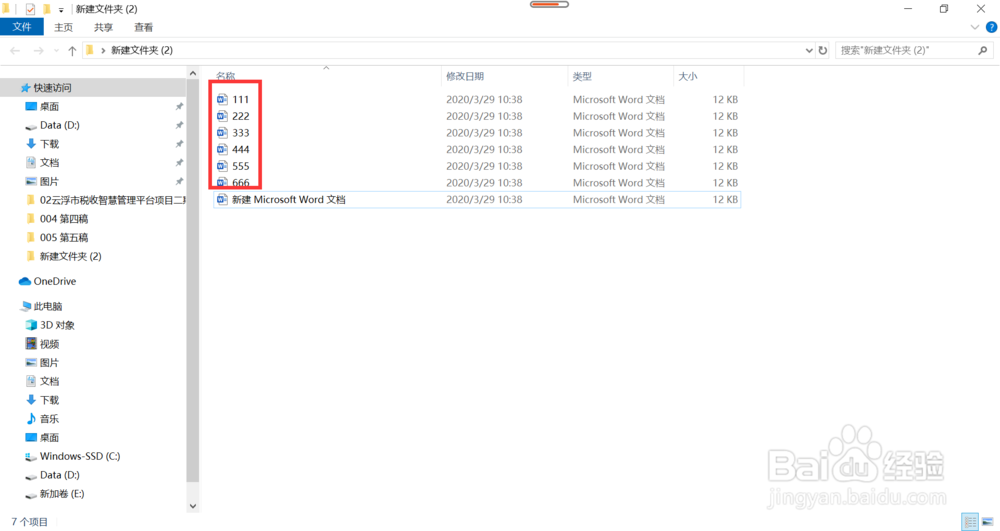
8、可以看到,已经生成了所有要命名的文档。设置完毕,欢迎随时私信交流哦~
时间:2024-10-12 04:23:59
1、新建一个文件夹,用于生成批量文档。
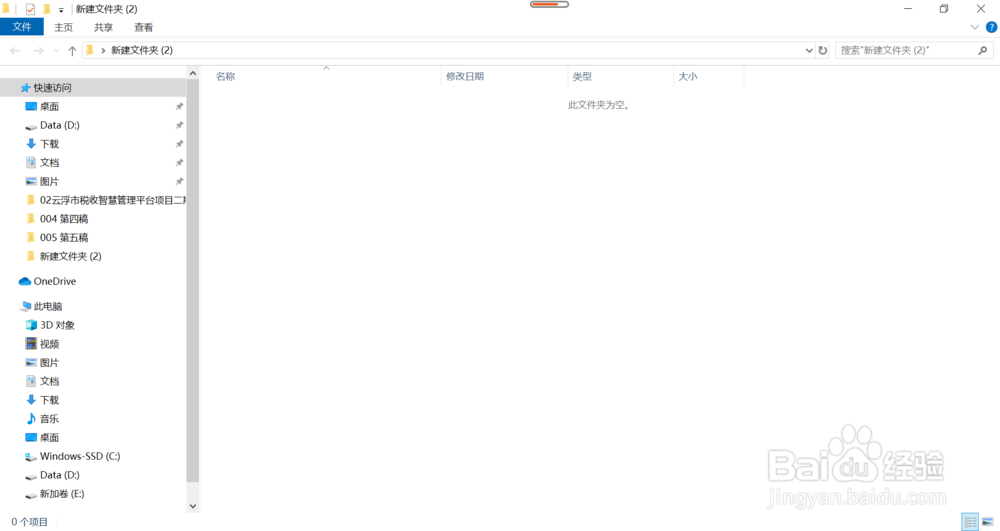
2、新建一个Word文件,作为批量创建工作文件。
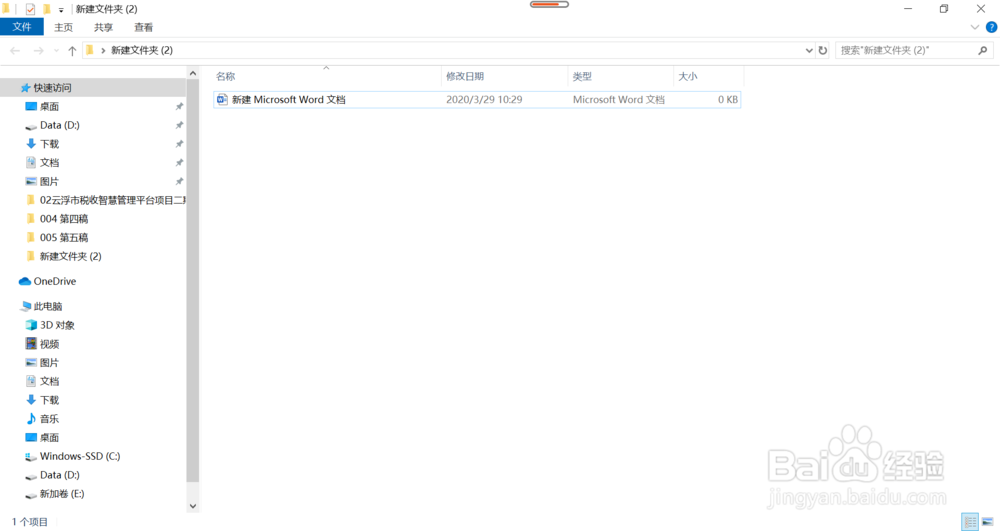
3、打开新建文档
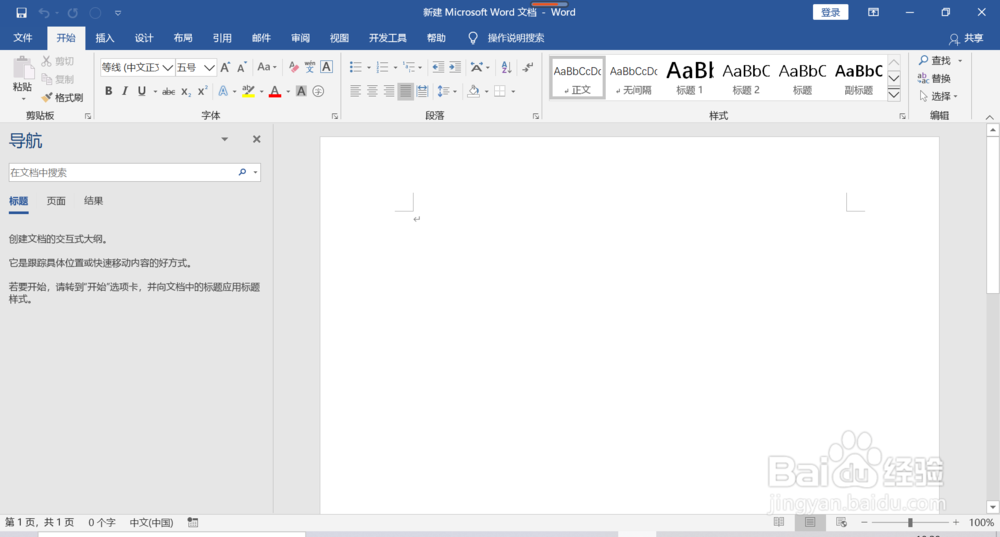
4、输入要批量生成文件的名字。
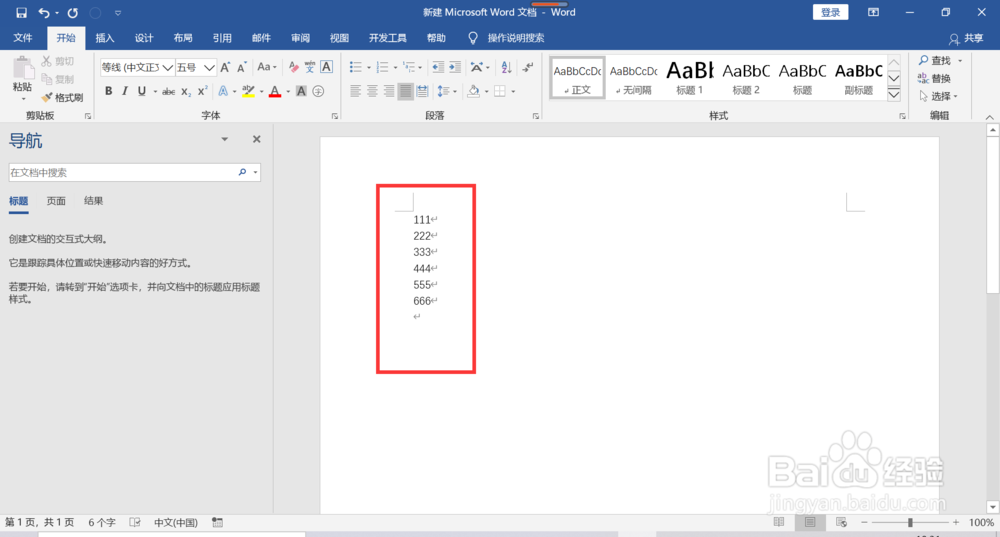
5、选中所有文档名称,点击菜单栏“开始”-->"样式"-->"AaBb标题1"
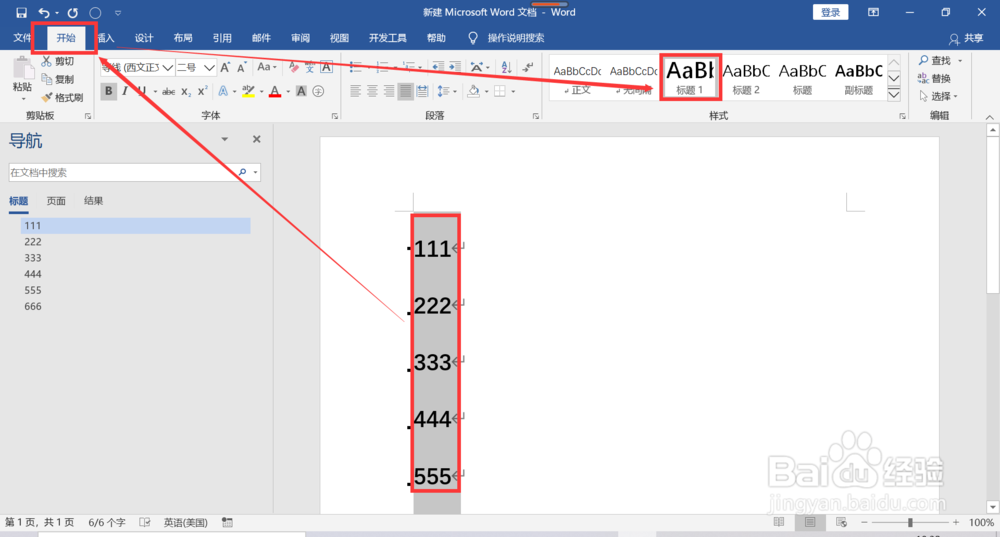
6、点击“视图”-->"大纲"
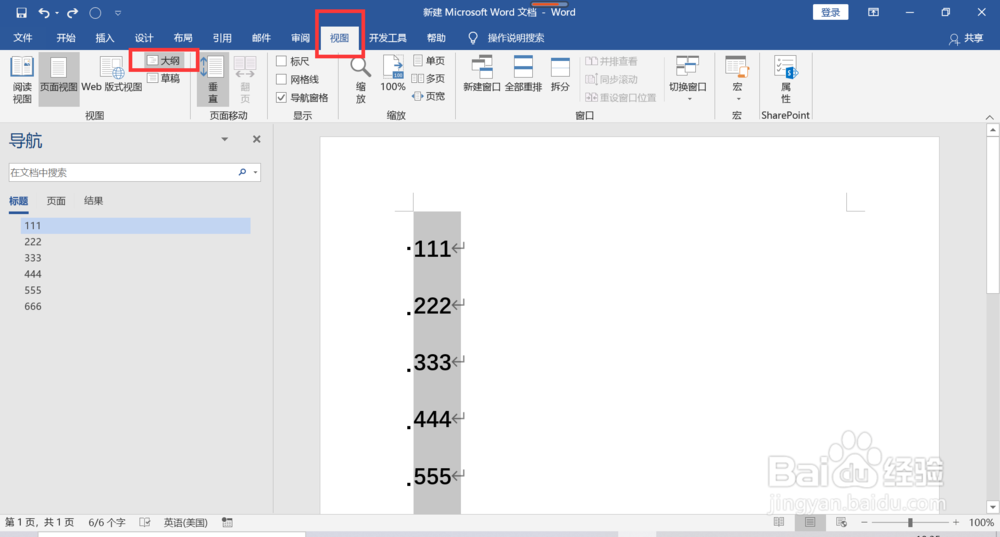
7、在“大纲显示”栏中,点击“显示文档”-->"创建"。点击蔡龇呶挞关闭大纲后,保存关闭文档。
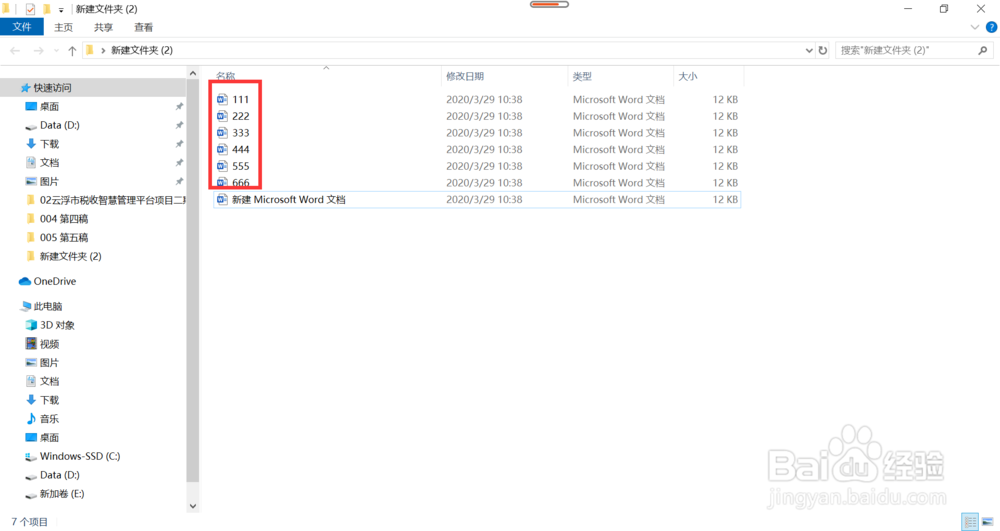
8、可以看到,已经生成了所有要命名的文档。设置完毕,欢迎随时私信交流哦~
